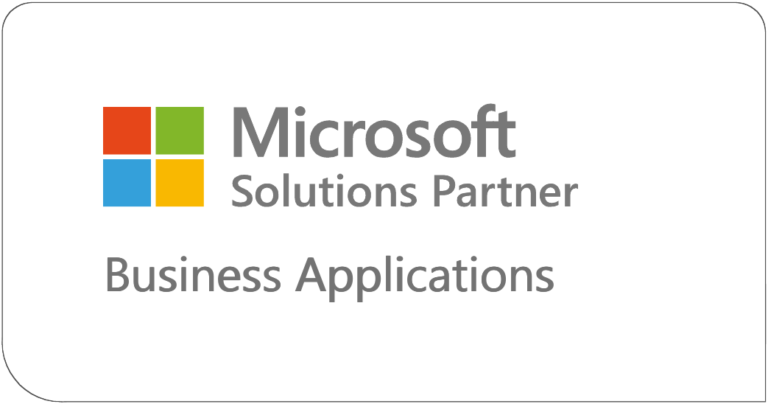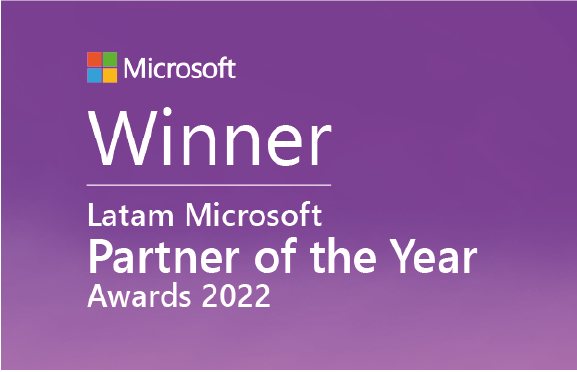Microsoft OneDrive representa una solución versátil y segura para el almacenamiento de archivos en la nube. Gracias a su integración con Microsoft 365, los usuarios pueden disfrutar de la comodidad de acceder a sus documentos desde cualquier lugar y dispositivo, potenciando así la colaboración y la movilidad en el entorno laboral y personal.
Con OneDrive, los usuarios no solo tienen un lugar donde guardar sus archivos, sino también una plataforma para compartir y trabajar en conjunto con colegas y amigos, protegiendo la información con fuertes medidas de seguridad. Esta herramienta de Microsoft se ha vuelto indispensable para un amplio espectro de usuarios, desde profesionales hasta estudiantes.
¿Por qué es relevante OneDrive en el mundo actual?
Vivimos en un mundo cada vez más conectado, donde trabajamos, estudiamos y nos comunicamos desde diferentes dispositivos y ubicaciones. OneDrive se adapta perfectamente a este estilo de vida, ofreciendo una solución flexible y segura para almacenar y acceder a tus archivos desde cualquier lugar. Además, te ayuda a liberar espacio en tus dispositivos, a mantener tus archivos respaldados y a trabajar de forma más eficiente y colaborativa.
Características de OneDrive en iOS
Los usuarios de iOS encontrarán en OneDrive un aliado perfecto para la gestión de documentos y multimedia. Con la aplicación optimizada para iPhone y iPad, puedes almacenar de manera segura tus archivos en la nube y tenerlos siempre a mano. La sincronización automática asegura que tus documentos estén siempre actualizados en todos tus dispositivos.
OneDrive en iOS también permite escanear documentos, recibos y pizarras con la cámara de tu dispositivo, guardándolos directamente como archivos PDF en tu cuenta. Otra característica destacada es la posibilidad de ver y restaurar versiones previas de tus archivos, una herramienta útil para recuperar información o deshacer cambios no deseados.
Si eres un aficionado a la fotografía, apreciarás el etiquetado automático de fotos que facilita la organización y búsqueda de imágenes. Además, podrás abrir y editar archivos de Office sin salir de la aplicación, manteniendo una continuidad en tu flujo de trabajo.
Almacenamiento en la nube
- Capacidad: OneDrive te ofrece 5 GB de almacenamiento gratuito, ampliables mediante planes de pago que se adaptan a tus necesidades.
- Tipos de archivos compatibles: Puedes guardar prácticamente cualquier tipo de archivo en OneDrive, desde documentos y fotos hasta videos y música.
- Seguridad: Tus archivos están protegidos con cifrado y medidas de seguridad avanzadas, para que puedas estar tranquilo sabiendo que están a salvo.
Sincronización entre dispositivos
- Acceso desde cualquier lugar: Instala la aplicación de OneDrive en tu ordenador, tablet o teléfono móvil, y accede a tus archivos desde cualquier dispositivo con conexión a internet.
- Trabajo sin conexión: Incluso si no tienes conexión a internet, puedes seguir trabajando en tus archivos y los cambios se sincronizarán automáticamente cuando vuelvas a estar conectado.
Colaboración en tiempo real
- Edición simultánea: Varias personas pueden trabajar en el mismo documento al mismo tiempo, viendo los cambios de los demás en tiempo real.
- Comentarios y notas: Añade comentarios y notas a los documentos para facilitar la comunicación y el intercambio de ideas.
- Historial de versiones: Accede a versiones anteriores de tus documentos, por si necesitas recuperar algún cambio.
Integración con Microsoft 365
- Complemento perfecto: Si utilizas otras herramientas de Microsoft 365, como Word, Excel o PowerPoint, OneDrive se integra perfectamente con ellas, permitiéndote guardar y abrir tus archivos directamente desde la nube.
- Trabajo en equipo: Colabora en tiempo real en documentos de Office con tus compañeros de trabajo, sin importar dónde se encuentren.
Aplicaciones móviles y de escritorio
- Facilidad de uso: La interfaz de OneDrive es intuitiva y fácil de usar, tanto en la versión de escritorio como en las aplicaciones móviles.
- Disponibilidad: OneDrive está disponible para Windows, macOS, iOS y Android, para que puedas acceder a tus archivos desde cualquier plataforma.
Beneficios de usar OneDrive en dispositivos Android
- Acceso en cualquier momento: Guarda tus archivos en la nube y accede a ellos desde tu teléfono o tablet Android en cualquier lugar.
- Colaboración sencilla: Comparte documentos y colabora en tiempo real con otros usuarios.
- Integración con Office: Abre y edita tus documentos de Office directamente desde la aplicación de OneDrive.
- Fotos y videos: Haz copias de seguridad automática de tus fotos y videos para proteger tus recuerdos.
- Seguridad: Configura el código de acceso y la verificación en dos pasos para mantener tus archivos seguros.
OneDrive para uso profesional vs personal
OneDrive se adapta tanto a profesionales como a usuarios personales. Para uso profesional, se integra a la perfección con Microsoft 365, ofreciendo funcionalidades como la colaboración en tiempo real, administración avanzada de seguridad y almacenamiento ampliado. Los equipos de trabajo pueden aprovechar las funciones avanzadas de colaboración y comunicación para mejorar la eficiencia.
En el ámbito personal, OneDrive proporciona una manera fácil y segura de almacenar recuerdos como fotos y videos, compartir archivos grandes con familiares y amigos, y sincronizar información importante entre dispositivos. La capacidad de acceder a tus archivos sin conexión es especialmente práctica cuando te encuentras en movimiento.
La elección entre las versiones de OneDrive personal o para empresas dependerá de tus necesidades específicas de almacenamiento, seguridad y colaboración, pero ambas versiones mantienen la visión de Microsoft de facilitar el acceso y la gestión de archivos en la nube.

¿Cómo iniciar sesión en OneDrive?
Acceder a tu cuenta de OneDrive es un proceso rápido y sencillo. Para iniciar sesión, simplemente ve al sitio web de OneDrive y utiliza tu cuenta Microsoft. Una vez dentro, podrás administrar tus archivos y carpetas, ajustar la configuración de sincronización y explorar las características avanzadas de OneDrive si cuentas con una suscripción a Microsoft 365.
Es importante recordar que OneDrive ofrece diversas maneras de iniciar sesión, ya sea a través de la aplicación de escritorio para PC y Mac, o mediante las aplicaciones móviles diseñadas para Android y dispositivos iOS. Cada plataforma ofrece una experiencia única, optimizada para sacar el máximo provecho de tus dispositivos.
Además, para quienes trabajan frecuentemente con aplicaciones de Office, OneDrive permite abrir y guardar archivos de manera directa desde programas como Word, Excel o PowerPoint, haciendo que la productividad sea más fluida y eficiente.
Cómo empezar con OneDrive
Poner en marcha tu experiencia con OneDrive es más sencillo de lo que imaginas. Sigue estos pasos y estarás disfrutando de sus beneficios en poco tiempo:
- Crear una cuenta:
- Si ya tienes una cuenta de Microsoft (Hotmail, Outlook, Xbox Live), puedes usarla para iniciar sesión en OneDrive.
- Si no tienes una cuenta, puedes crearla fácilmente en la página de inicio de OneDrive. Solo necesitas una dirección de correo electrónico y una contraseña.
- Descargar e instalar la aplicación:
- Visita la página oficial de OneDrive y descarga la aplicación adecuada para tu sistema operativo (Windows, macOS, iOS o Android).
- Sigue las instrucciones del instalador para completar el proceso.
- Subir tus archivos:
- Abre la aplicación de OneDrive y arrastra los archivos o carpetas que quieras subir a la ventana de OneDrive.
- También puedes hacer clic en el botón “Subir” y seleccionar los archivos desde tu ordenador.
- Configurar la sincronización:
- OneDrive te permite elegir qué carpetas quieres sincronizar entre tus dispositivos.
- Haz clic en el icono de OneDrive en la barra de tareas (Windows) o en la barra de menú (macOS) y selecciona “Configuración”.
- En la pestaña “Cuenta”, haz clic en “Elegir carpetas” y marca las carpetas que quieras sincronizar.
- Compartir archivos y carpetas:
- Haz clic con el botón derecho en el archivo o carpeta que quieras compartir y selecciona “Compartir”.
- Introduce las direcciones de correo electrónico de las personas con las que quieras compartir el archivo o carpeta.
- Puedes elegir si quieres que puedan editar el archivo o solo verlo.
- También puedes obtener un enlace para compartir el archivo o carpeta con cualquier persona, incluso si no tienen una cuenta de OneDrive.

Funciones avanzadas con Microsoft 365
La suscripción a Microsoft 365 desbloquea un mundo de posibilidades dentro de OneDrive, como la capacidad de almacenar hasta 1 TB de archivos en la nube. Esta amplia capacidad de almacenamiento es ideal para profesionales y empresas que manejan grandes volúmenes de datos.
Además, los suscriptores de Microsoft 365 tienen acceso a aplicaciones de Office premium, que se integran a la perfección con OneDrive para una experiencia de usuario fluida y llena de recursos. Esto incluye la posibilidad de trabajar simultáneamente con otras personas en el mismo documento, una ventaja significativa para la productividad y el trabajo colaborativo.
Otras funciones avanzadas incluyen la protección adicional contra ransomware y la recuperación de archivos, brindando una capa extra de seguridad para los datos más valiosos. Asimismo, tienes la posibilidad de compartir archivos con contraseñas de un solo uso para mantener el control sobre quién accede a tu información y por cuánto tiempo.
Consejos para proteger tus archivos en OneDrive
La protección de tus archivos es una prioridad en OneDrive. Para maximizar la seguridad, se recomienda activar la verificación en dos pasos, que añade una capa de seguridad al proceso de inicio de sesión. También es aconsejable realizar revisiones periódicas de la actividad en tu cuenta y configurar alertas para detectar accesos no autorizados.
Otra buena práctica es clasificar tus archivos y asignar permisos de compartición adecuados. Si trabajas con información sensible, considera almacenarla en carpetas de acceso restringido. Además, OneDrive ofrece la posibilidad de cifrar archivos personales, lo que significa que solo tú podrás acceder a ellos, incluso si alguien obtiene acceso físico a tu dispositivo.
Finalmente, asegúrate de mantener actualizadas todas tus aplicaciones y sistemas operativos, ya que las actualizaciones suelen incluir mejoras en la seguridad que pueden proteger tus datos en la nube de amenazas emergentes.
Consejos y trucos para sacarle el máximo provecho a OneDrive
Una vez que hayas comenzado a utilizar OneDrive, estos consejos te ayudarán a optimizar tu experiencia y aprovechar al máximo todas sus funciones:
- Organizar tus archivos en carpetas:
- Crea carpetas y subcarpetas para clasificar tus archivos por tipo, proyecto o cualquier otro criterio que te resulte útil.
- Usa nombres descriptivos para tus carpetas, para que puedas encontrarlas fácilmente.
- Puedes arrastrar y soltar archivos entre carpetas para reorganizarlos.
- Usar la búsqueda para encontrar archivos rápidamente:
- La barra de búsqueda de OneDrive te permite encontrar archivos por nombre, contenido o tipo de archivo.
- También puedes usar filtros para refinar tu búsqueda (por ejemplo, buscar solo archivos de Word o fotos).
- Aprovechar las funciones de colaboración:
- Comparte archivos y carpetas con otras personas y permíteles editarlos o solo verlos.
- Colabora en tiempo real en documentos de Office con tus compañeros de trabajo.
- Usa la función de comentarios para dejar notas y sugerencias en los documentos.
- Personalizar la configuración de OneDrive:
- Accede a la configuración de OneDrive para ajustar opciones como la sincronización, las notificaciones y la seguridad.
- Puedes elegir qué carpetas quieres sincronizar, si quieres recibir notificaciones cuando alguien edita un archivo compartido y si quieres activar la verificación en dos pasos para mayor seguridad.
- Explorar las opciones de almacenamiento adicional:
- Si necesitas más espacio de almacenamiento, puedes suscribirte a un plan de Microsoft 365, que te ofrece 1 TB de espacio en OneDrive, además de otras ventajas.
- También puedes comprar espacio de almacenamiento adicional de forma independiente.
OneDrive: tus preguntas sobre almacenamiento en la nube resueltas
¿Qué es Microsoft OneDrive?
Microsoft OneDrive es un servicio de almacenamiento en la nube que permite guardar archivos y acceder a ellos desde cualquier dispositivo con conexión a Internet. Ofrece la posibilidad de compartir documentos y colaborar con otras personas, y se integra a la perfección con las herramientas de Microsoft Office.
OneDrive viene con diferentes planes de suscripción que se adaptan a las necesidades de cada usuario, desde almacenamiento gratuito con capacidades limitadas hasta opciones avanzadas para suscriptores de Microsoft 365, con mayor capacidad de almacenamiento y características adicionales.
¿Cómo funciona OneDrive en dispositivos móviles?
OneDrive funciona en dispositivos móviles a través de aplicaciones dedicadas disponibles tanto para Android como para iOS. Estas aplicaciones permiten gestionar tus archivos, realizar copias de seguridad de fotos y videos, y trabajar con documentos de Office desde tu dispositivo móvil.
La sincronización automática garantiza que cualquier cambio realizado en un dispositivo se refleje en todos los demás, permitiendo una transición fluida entre trabajar en la oficina, en casa o en movimiento.
¿Qué características ofrece OneDrive con Microsoft 365?
Al suscribirte a Microsoft 365, obtienes funciones premium de OneDrive, como 1 TB de almacenamiento en la nube y capacidades avanzadas para colaborar en documentos de Office en tiempo real. También incluye características de seguridad mejoradas, como la protección contra ransomware y herramientas para recuperar archivos eliminados o comprometidos.
Además, la suscripción a Microsoft 365 proporciona acceso a las últimas versiones de las aplicaciones de Office, lo que significa que siempre tendrás las herramientas más actualizadas para tu trabajo y proyectos personales.